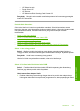User Guide
7. Jika driver yang salah terpilih, pilih driver yang benar dari daftar turun Driver
(Penggerak).
8. Klik OK untuk menyimpan perubahan Anda.
Penyebab: Produk tidak dipasang sebagai printer default, atau driver yang salah
mungkin telah dikonfigurasikan.
Jika hal ini tidak menyelesaikan masalah, coba solusi berikutnya.
Solusi 5: Periksa apakah printer dijedakan atau tidak terhubung
Solusi: Periksa untuk memastikan bahwa produk tidak dijedakan atau tidak
terhubung.
Untuk memeriksa apakah printer dijedakan atau tidak terhubung
1. Tergantung pada sistem operasi Anda, lakukan salah satu hal berikut:
• Windows Vista: Pada batang tugas Windows, klik Start (Mulai), klik Control
Panel (Panel Kendali), lalu klik Printers (Printer).
• Windows XP: Pada batang tugas Windows, klik Start (Mulai), klik Control
Panel (Panel Kendali), lalu klik Printers and Faxes (Printer dan Faks).
2. Klik dua kali pada ikon produk Anda untuk membuka antrian cetak.
3. Pada menu Printer, pastikan tidak ada tanda centang di sebelah Pause
Printing (Jedakan Pencetakan) atau Use Printer Offline (Gunakan Printer Tidak
Terhubung).
4. Jika Anda telah membuat perubahan, coba cetak kembali.
Penyebab: Produk dijedakan atau tidak terhubung.
Jika hal ini tidak menyelesaikan masalah, coba solusi berikutnya.
Solusi 6: Hapus antrian cetak secara manual
Solusi: Secara manual menghapus antrian cetak.
Untuk menghapus antrian cetak secara manual
1. Tergantung pada sistem operasi Anda, lakukan salah satu hal berikut:
• Windows Vista: Pada baris fungsi Windows, klik Start (Mulai), klik Control
Panel (Panel Kendali), lalu klik Printers (Printer).
• Windows XP: Pada baris fungsi Windows, klik Start (Mulai), klik Control
Panel (Panel Kendali), lalu klik Printers and Faxes (Printer dan Faks).
2. Klik dua kali pada ikon produk Anda untuk membuka antrian cetak.
3. Pada menu Printer, klik Cancel all documents (Batalkan semua dokumen) atau
Purge Print Document (Keluarkan Dokumen Cetak), lalu klik Yes (Ya) untuk
mengonfirmasikan.
Kesalahan 209
Mengatasi masalah